ⓘ景品表示法に基づく表記:当サイトは広告を使用しています。

このページは、Adobe Expressは、Photoshop・イラストレーターの代わりになるか?Adobe CC Photoshop・イラストレーターは本当に要らない⁉ のか、検証を行ってみましたのでAdobe CCの購入を検討・躊躇している方は、参考にしてください。
そうは言っても慣れている方はなかなか他のソフトは使えないので、後で紹介の法人でも購入できる3,331円/月のAdobe CCはこちら➡【3社比較】ADOBE CCが約半額(学生・教職員価格)で誰でも買える講座セットたのまな・デジハリ・アドバンスクール
Adobe ccとは
AdobeのCC(クリエイティブクラウド)は、プロデザイナーなど多くのクリエイター・スペシャリストが使用しているPhotoshopやイラストレーター等、画像や動画編集・デザインなどに使える50以上のアプリをクラウドで使用できるサービスで、常に利便性良い新機能が追加され最新版にアップグレードし放題!です。
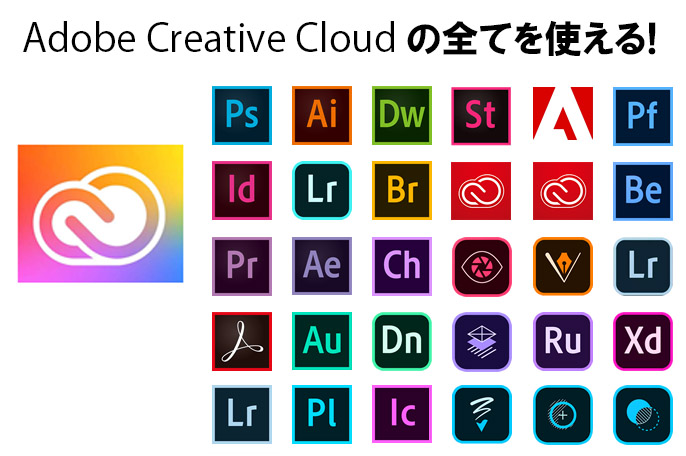
一つ一つ購入・契約するよりはるかにお得で、10種類ほどある開発中最新機能のβ版も使えます。
そして、サービスには、クラウドストレージ、ポートフォリオ、様々なフォント、テンプレート素材があります。
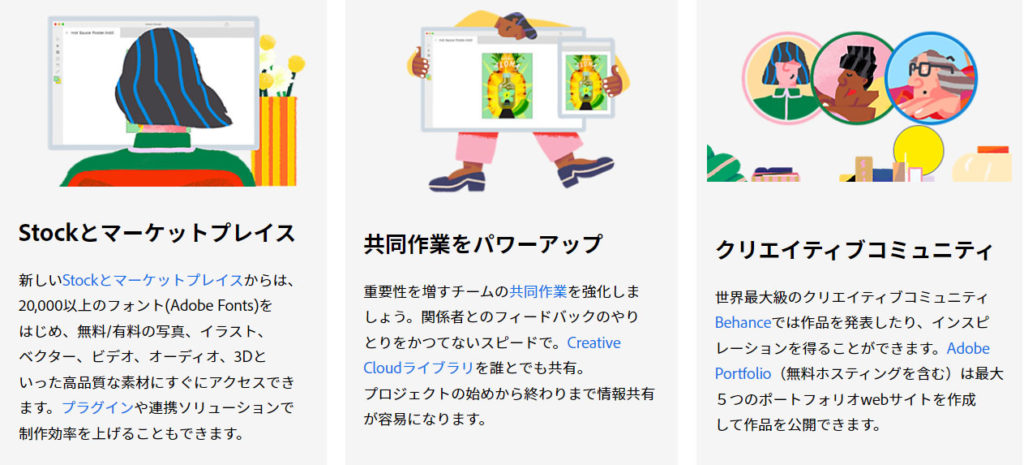
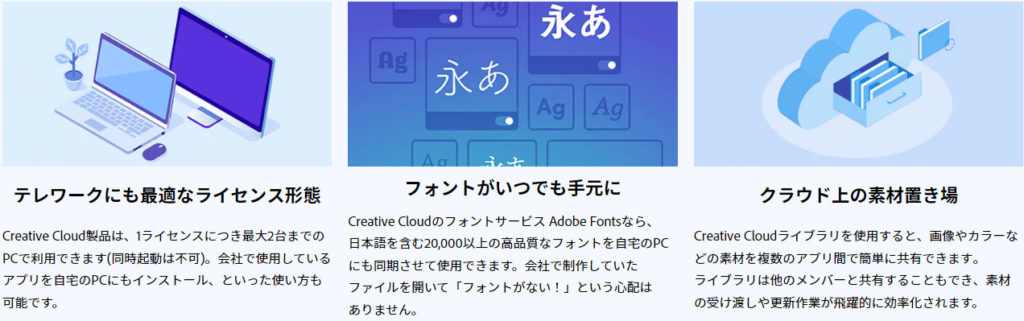
Adobe直販ではソフト単品での購入も出来ますが、価格が高いので2~3個ソフトを使うだけで元がとれます!
CCの費用は?
2024年3月5日に値上がりします。くわしくは➡こちら【2024.3.5値上げ】
3月4日までの通常価格➡3月5日からの新価格(税込)
Adobe CCをAdobeで個人版契約をすると、コンプリートプランが6,480円/月➡7,780円/月、または、72,336円/年➡86,880円/年です。
グループ版(法人版)は、「ライセンス管理ツール」と「専属のサポート」が付いて1人につき111,368円/年➡129,360円/年です。
この価格は実際どうなのか?と考えると、この中でも特に需要が高いのがPhotoshopとイラストレーターですが、これだけしか使わない人にとっては、Adobe CCを全て買うのも高くつくので何とかならないかと思うこともあると思います。
グラフィックデザイナーより、WEBデザイナーやブログを書いている方が、そのように感じているようですが、顧客の要望を叶えようとすると、細かいところまで調整が必要です。仕事の範囲によっても必要がどうかが分かれるところです。
後で紹介する「CC付き通信講座」なら39,980円/年(税込)(3,331円/月)誰でも購入可能・更新可能です。
Adobe Expressで出来る事 出来ない事①
このページでやってみたことをサムネール&TOP画像にしてみました。

一緒に進みながらご覧ください。立ち上げ方など初歩の使い方はこちらのページでご確認ください。➡Adobe Express(βも)の魅力と活用法、お得な購入方法もあります。
まずは、
Adobe Expressのページに行きます。➡https://new.express.adobe.com/
TOPページです。※左上のマーク ![]() からいつでもここに戻れます。
からいつでもここに戻れます。
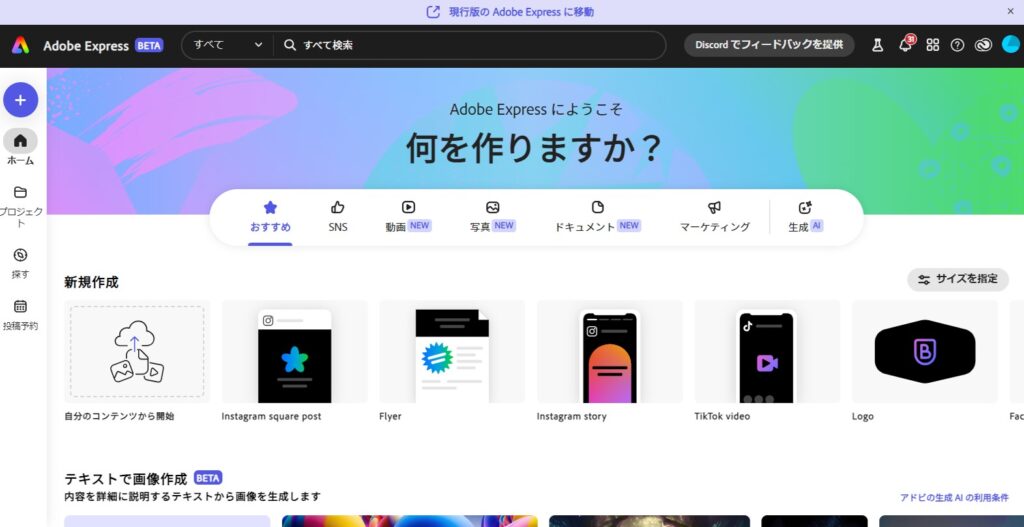
⇧左にあるメニューから「探す」をタップすると⇩この画面になります。
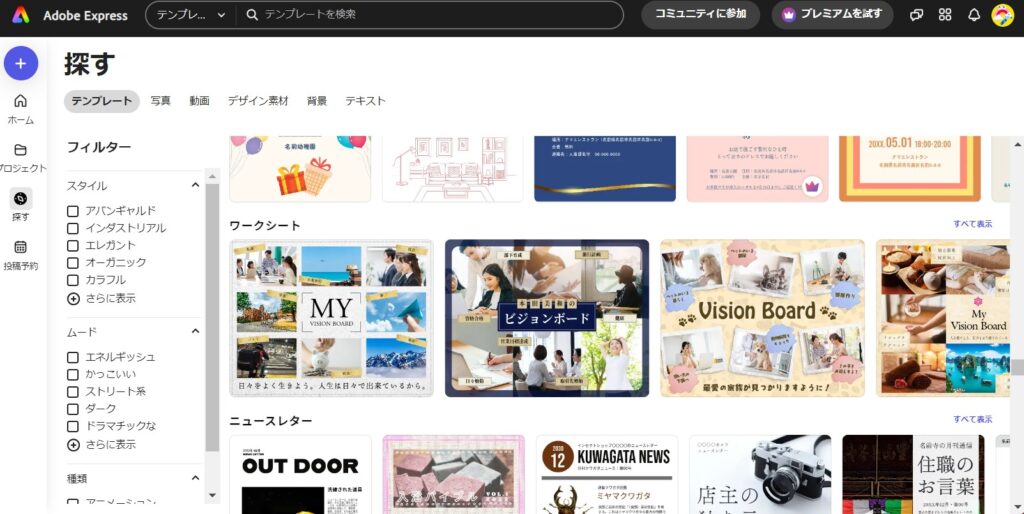
⇩ワークシートから下のデザインを選びました。画像をタップするとこの様になります。
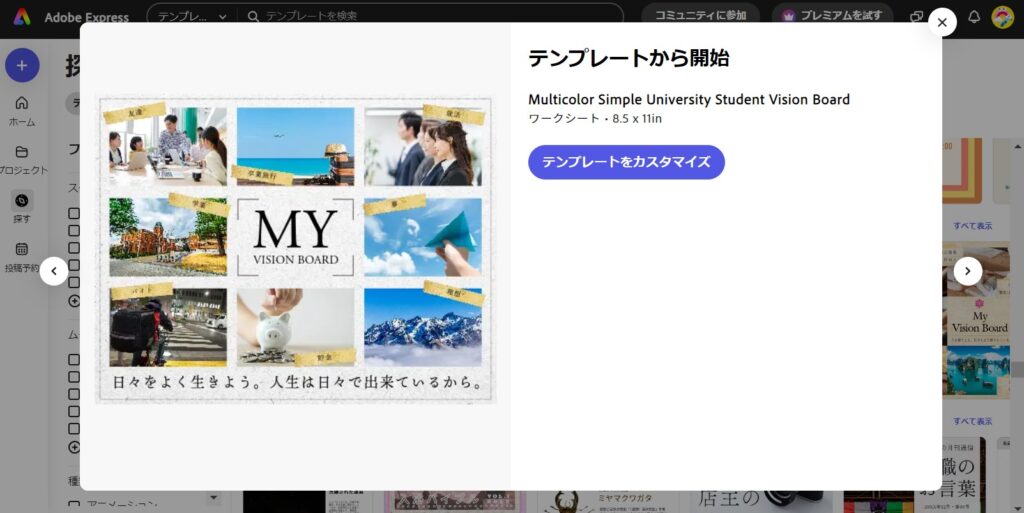
⇧右中央のテンプレートをカスタマイズをタップすると⇩編集できるようになります。
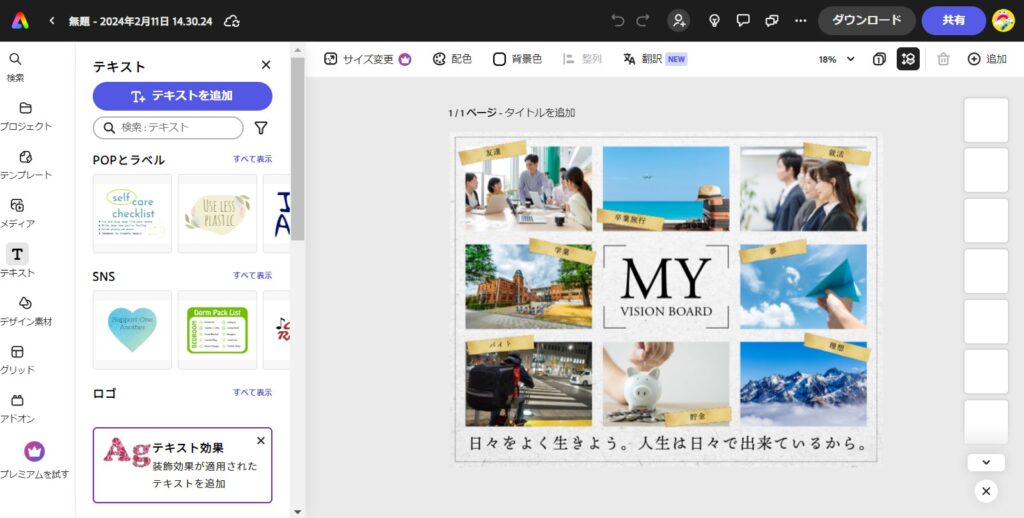
テキスト部分をダブルクリックで選択し変更、リボンと一緒に位置修正、画像はクリックすると左上のテキストが画像の表示になります。
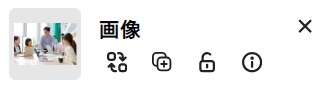
マークの上にポインターを置くと、機能が表示されます。

置換のマークをクリック、Print Screenした画像をアップして換えていくと、この様に出来ます。
しかし、金のテープを銀にしたいとか形を少し変えたいとか、画像の切り抜かれる部分を残したいなど細かいことは出来ません。
この様に、決まったテンプレートを使えば簡単に作ることが出来ますが、オリジナリティーの追及や、細かい部分にこだわりを持って修正・調整をしたくなっても、そこまでは出来ないのがExpressの限界です。
Adobe Expressで出来る事 出来ない事②
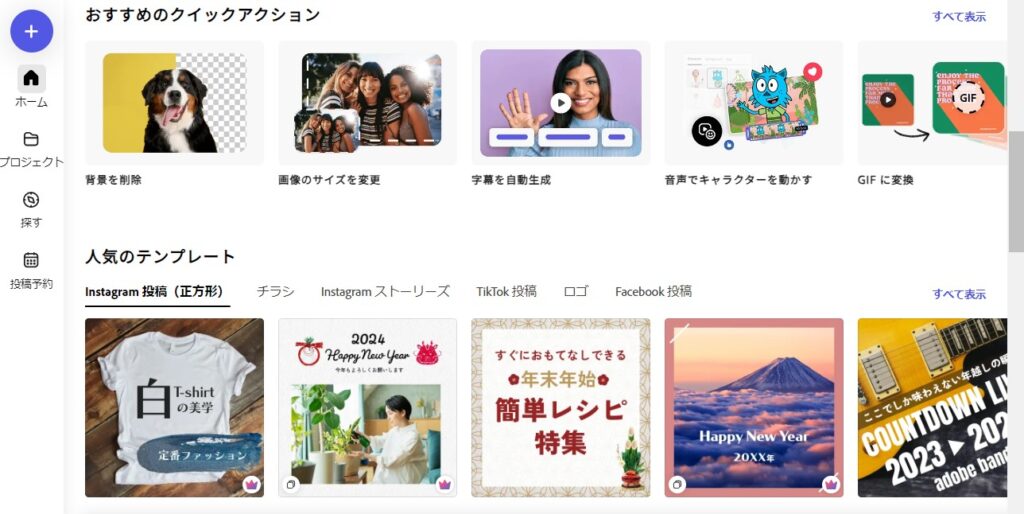
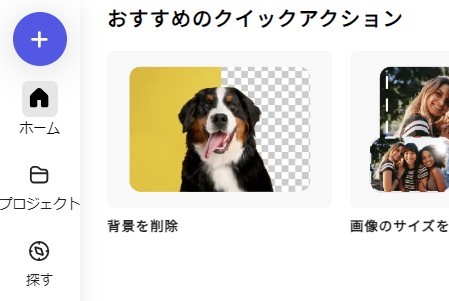
背景を取り除く=.png画像にすることが出来ます。※ただしこれは、期間限定とのことでいつ使えなくなるかわかりませんが、CANVAではこの機能は有料です。
クリックすると以下のような画面になりますので、画像をドラッグ&ドロップするとすぐに背景が切り抜かれます。
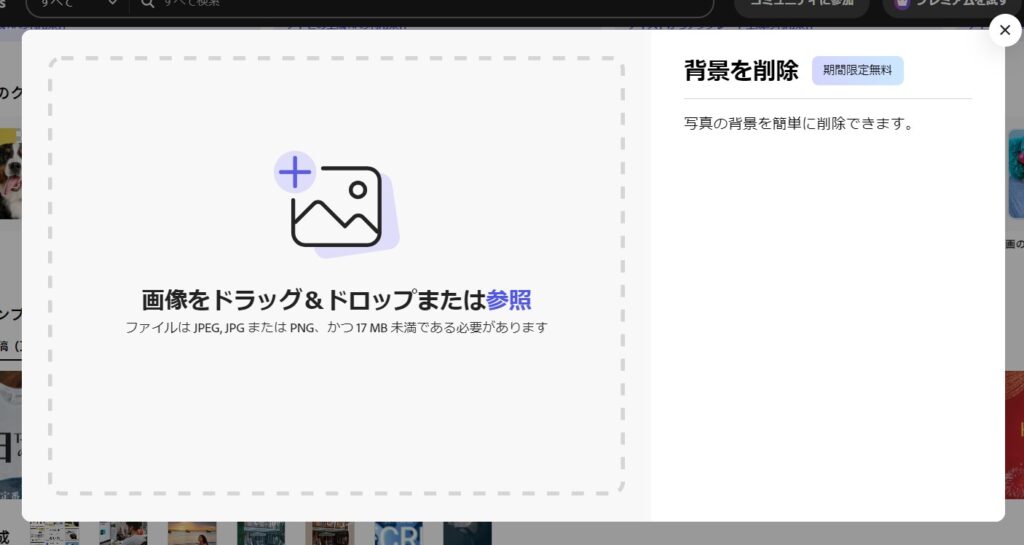
下の画像を使ってみました。

⇩アップロードするとすぐに背景を削除され、この様になります。
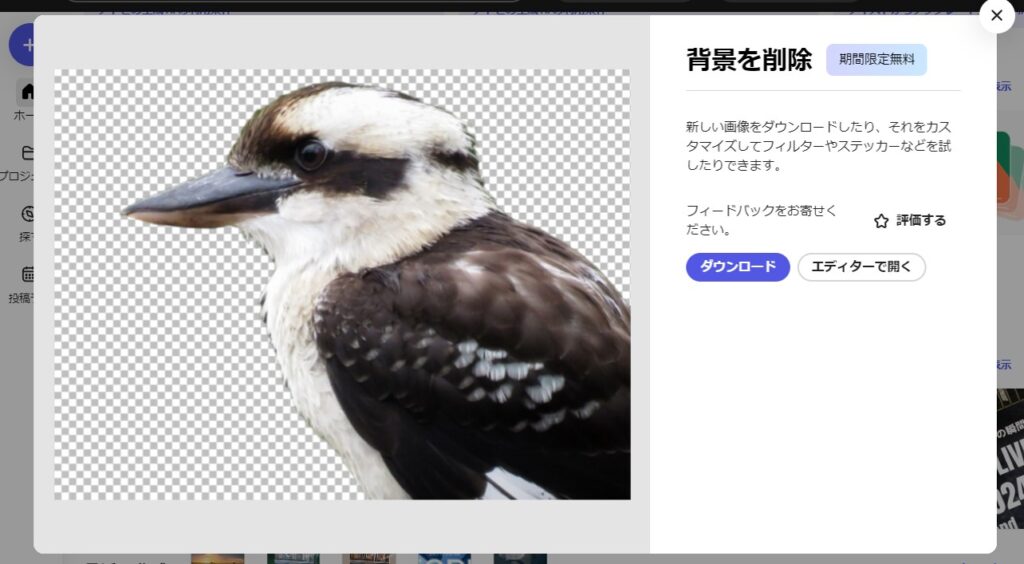
このままダウンロードすれば.pngで保存でき透明のまま使えます。PDF・jpgも選べます。
背景にレイヤーを追加し別の色を入れたり。

画像生成で背景を別の物にすることが出来ます。

Adobe Expressで出来る事 出来ない事③
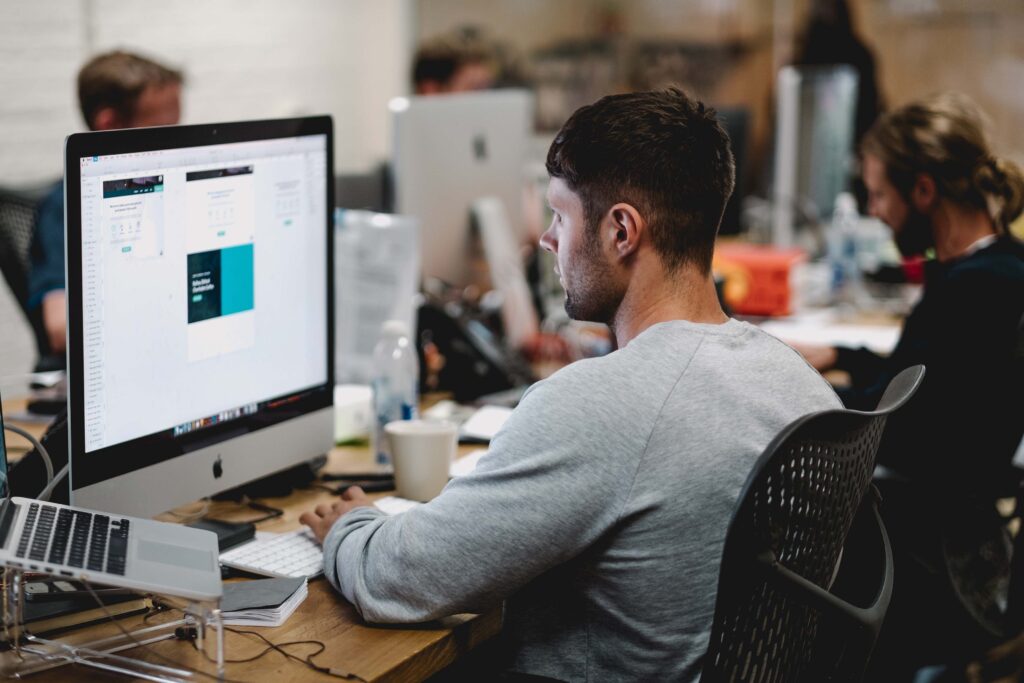
⇩背景を削除することは出来ます。
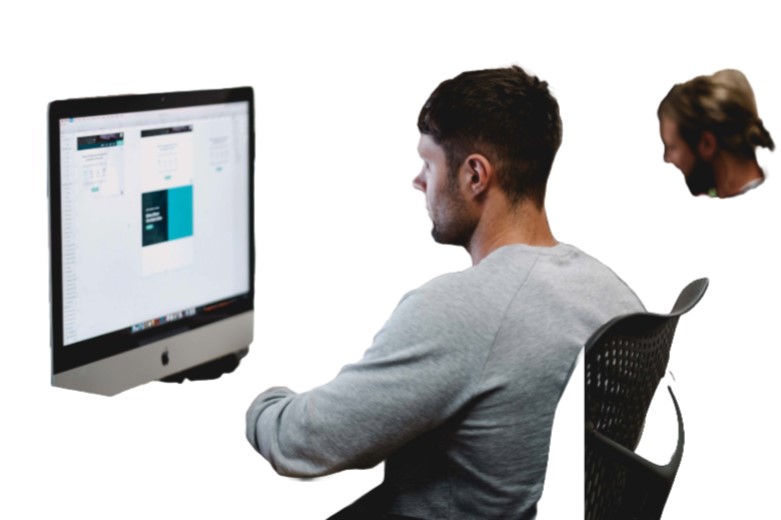
しかし、被写体がはっきりしてないとこんな風になってしまいます。この調節が出来ないのと、後から手の部分を追加する事も出来ないし、奥の人を外すことも出来ないのは、ここまでとあきらめるしかないです。この点が、やはりCCが必要なところのボーダーの一つですね!
安く購入する方法
やはり Adobe cc が慣れているので、なかなか他のソフトは使えないですね!
そこで、以下をオススメします。
値上げ無しでずっと半額以下!誰でも(法人でも)購入できる「Adobe CC付き通信講座セット1年39,980円(税込、月額3,331円)」です。(3月5日からの新価格:個人版➡86,880円/年。グループ版(法人版)➡129,360円/年。)
約半額、ほぼ単体プランの金額でコンプリートプランを使えることになります。
アプリ内容はAdobeで購入する通常版と全く同じ!継続購入・更新も可能で、初心者に優しい、ソフトを使い始められるまでのオンライントレーニングがついています。(通信講座は受けなくてもOK)
領収書(屋号名義OK)・インボイス対応請求書にも対応!
しかも、Adobeへ支払い済みの年額(不使用分)も返金され、切り替え初月から安い価格での使用となります。手順がありますのでこちらのページをご覧になり切り替えてください。➡【Adobe CC値上げ対応】解約料なし&1/3くらいに~安く出来ます!(早期解約手数料なし)
オススメは、「アドバンスクール」ですが、「デジハリ」と「たのまな」でも購入できます。講座内容と条件が違いますので、こちらの比較ページを見てどこから購入するかを決めてください。➡【2024年】Adobe CC【3社比較】学割価格のオンライン講座セット|アドバンスクール・たのまな・デジハリ、誰でも格安
まとめ
【2024.3.5に値上げ】される Adobe CC の Expressが、Photoshop・イラストレーターの代わりになるかどうかを検証してみました。




コメント